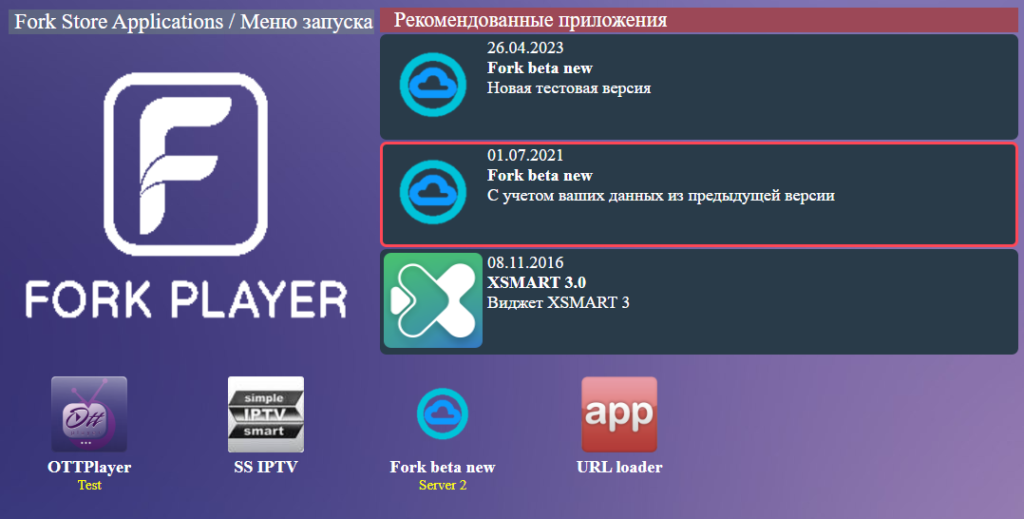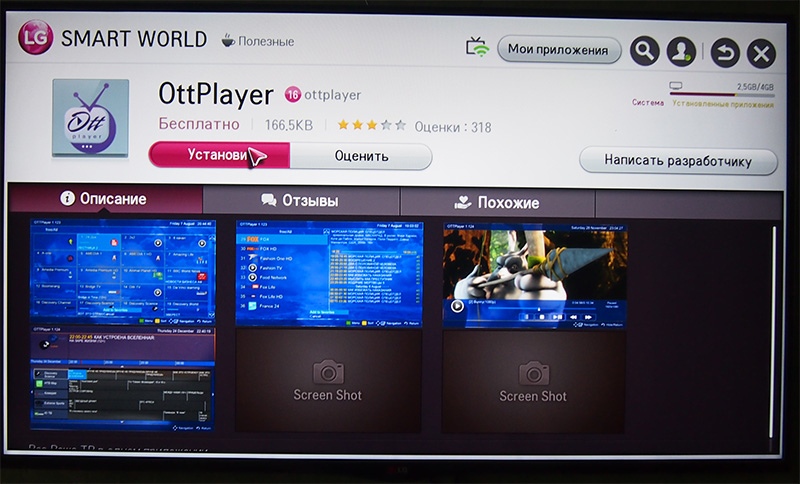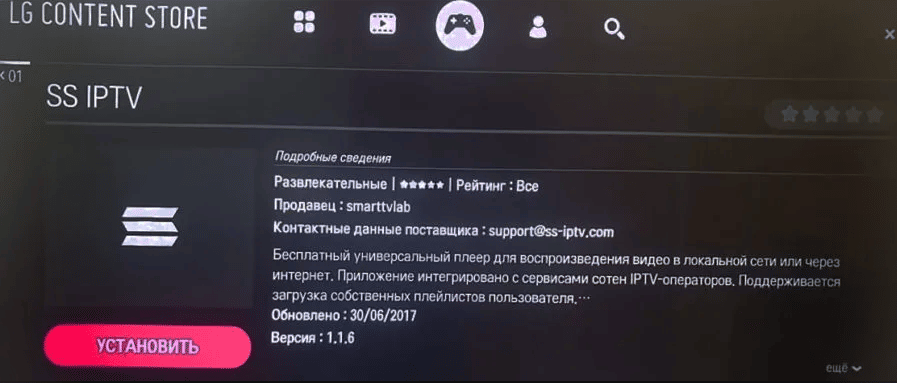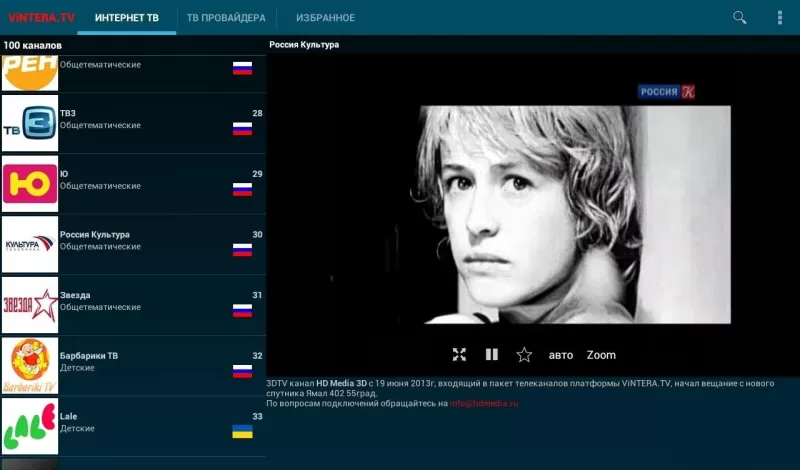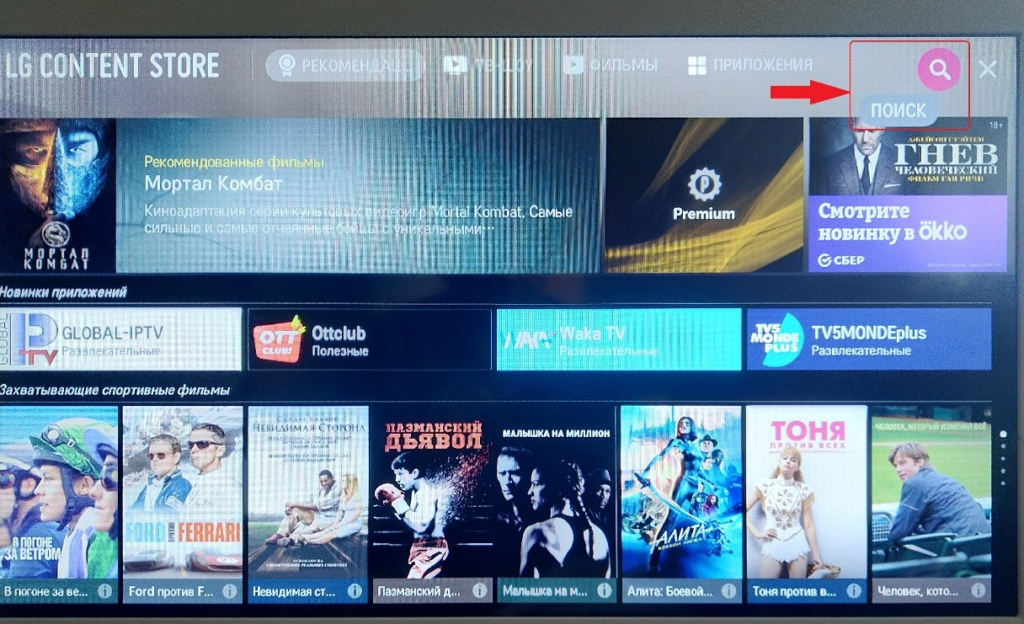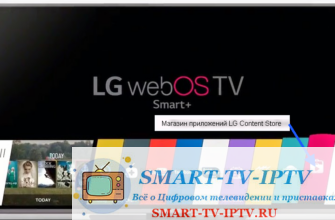IPTV плееры для телевизоров LG становятся все более популярными, поскольку они позволяют смотреть цифровые телеканалы и видео-контент на большом экране с высоким качеством изображения. Для просмотра IPTV вам понадобится соответствующее приложение, которое поддерживает эту технологию. Расскажем о лучших плеерах для телевизоров LG и о том, как подключить и настроить IPTV на Смарт ТВ LG.
Что нужно для просмотра
Для просмотра IPTV нужно иметь следующее:
- Телевизор LG с поддержкой IPTV. Некоторые модели имеют уже предустановленное программное обеспечение, которое позволяет смотреть телевизионные каналы через интернет.
- Высокоскоростное подключение к сети, поскольку передача потокового видео требует большой пропускной способности. Рекомендуется использовать подключение с минимальной скоростью 10 Мбит/с.
- Установить IPTV приложение на телевизор LG Smart TV. Существует множество популярных программ, таких как ForkPlayer, OTTplayer, SS IPTV и другие.
- Подписка на IPTV-сервис. Обычно такие сервисы предлагают различные тарифы с разным количеством каналов и доступом к функциям. Одним из лучших является Шаровоз IPTV.
Вы можете использовать дополнительные устройства, такие как IPTV-боксы или роутеры с IPTV-функционалом, чтобы улучшить качество просмотра и получить больше возможностей. Например, некоторые боксы позволяют записывать трансляции, настраивать электронную программу телепередач и просматривать видео с USB-накопителей.
Лучшие IPTV плееры для Смарт ТВ LG
Для того чтобы смотреть бесплатные IPTV каналы на Смарт ТВ LG, нужно выбрать и установить подходящий плеер. Здесь мы рассмотрим пять лучших IPTV проигрывателей и приведем пошаговые инструкции о том, как установить IPTV приложения для LG Smart TV телевизора.
| Плеер | Встроенный Контент | Установка |
| Forkplayer | Нет | Из браузера, USB |
| OTTplayer | Из магазина приложений | |
| SSIPTV | ||
| Vintera TV | 100 каналов | |
| Peers TV | 150 каналов |
Не забудьте подключить телевизор LG к интернету. Для этого вам потребуется подсоединить его к роутеру с помощью провода Ethernet или настроить беспроводное соединение Wi-Fi.
ForkPlayer
Медиаплеер для просмотра IPTV-каналов и видео из интернета. Поддерживает форматы M3U, M3U8, PLS и XSPF, что делает возможным использование практически любых плейлистов от провайдеров IPTV-сервисов. ForkPlayer позволяет смотреть видео с YouTube, Vimeo, Twitch и локальных серверов NAS или ПК.
- Запустите веб-браузер на телевизоре и перейдите на сайт smart.obovse.ru.
- На главной странице выберите ForkPlayer. Он находится на главной странице в блоке «Рекомендованные приложения».

- Нажмите на ссылку для загрузки программы.
- Дождитесь завершения загрузки и установки.
- После успешной установки ForkPlayer, запустите его из списка приложений.
- При первом запуске ForkPlayer, вы увидите главное меню. Здесь вы можете выбрать нужный плеер и провести настройку IPTV на телевизоре LG .
Несмотря на то, что ForkPlayer не считается официальным приложением для телевизоров LG, он пользуется большой популярностью среди пользователей по всему миру. ПО постоянно обновляется и улучшается благодаря активной поддержке сообщества.
Подробная настройка ForkPlayer для телевизора Lg по ссылке.
OTTplayer
Приложение позволяет смотреть IPTV телевидение. Поддерживает форматы MPEG-TS, MPEG-4, H.264, H.265, MP3, AAC, FLAC и другие, множество сервисов IPTV, включая плейлисты от провайдеров интернет-телевидения и собственные плейлисты пользователя. OTTplayer имеет удобный интерфейс, функцию TimeShift и настройки для улучшения изображения.
- Откройте LG Content Store.
- В магазине приложений найдите OTTplayer. Для этого используйте поиск или просмотрите список в категории «Видео».

- Нажмите кнопку «Установить» на странице приложения. После этого начнется процесс загрузки и установки. Дождитесь завершения.
- Откройте OTTplayer и введите данные для доступа к вашей IPTV-подписке. Это может быть ссылка на плейлист или логин и пароль.
- Настройте приложение в соответствии с вашими предпочтениями. Например, вы можете выбрать язык, настроить качество видео и т.д.
Обратите внимание, что установка и OTTplayer TV может немного отличаться в зависимости от модели вашего телевизора LG и версии его операционной системы. Однако общие шаги должны быть похожи на описанные.
SS IPTV
Удобная программа для просмотра IPTV на телевизоре LG Smart TV, которая поддерживает широкий спектр форматов и практически все популярные IPTV-сервисы. Позволяет пользователям смотреть телеканалы со всего мира, включая спортивные, новостные, развлекательные, детские.
- Найдите и откройте магазин приложений.
- В поисковой строке введите «SS IPTV» и нажмите на кнопку поиска.
- Выберите соответствующее приложение и нажмите на кнопку установки.

- Откройте программу и нажмите на кнопку «Настройки».
- В разделе «Контент» выберите «Папки» и нажмите на кнопку «Добавить папку».
- Перейдите в «Редактор плейлистов», введите ссылку на ваш плейлист IPTV в поле «Ссылка» и название папки. Затем нажмите на кнопку «Сохранить».
- Найдите добавленную вами папку в разделе «Контент» и выберите ее.
Приложение скачали более 10 миллионов раз со страницы приложения в магазине приложений LG. Это подтверждает популярность и востребованность SS IPTV среди пользователей по всему миру. Читайте подробнее о настройке SS IPTV для LG.
Vintera TV
Хороший плеер, который позволяет просматривать телеканалы и видеоконтент в высоком качестве. С помощью Vintera TV вы можете получить доступ к более чем 400 каналам из разных стран мира, включая Россию, Украину, США, Канаду, Великобританию и другие.
- Откройте магазин приложений.
- Введите в поиск «Vintera TV».
- Выберите приложение Vintera TV и нажмите на него.
- Нажмите кнопку «Установить» и подождите, пока приложение загрузится на телевизор.
- После завершения установки откройте его на вашем телевизоре.

- Введите данные вашей учетной записи IPTV-провайдера, чтобы начать просмотр каналов.
Vintera TV предлагает удобный способ смотреть телевизор без ограничений и необходимости подписываться на дополнительные услуги. Благодаря большому количеству доступных каналов и функциональности приложения, вы сможете наслаждаться своими любимыми телепередачами и фильмами в любое время и в любом месте.
Peers TV
Программа для просмотра IPTV на телевизоре LG Smart TV, которая предоставляет доступ к более чем 1000 телеканалам различных жанров, включая международные каналы, и позволяет записывать телепередачи и фильмы на внешний носитель.
- Найдите и откройте магазин приложений на вашем телевизоре LG.
- Введите «Peers TV» в строку поиска LG Content Store и нажмите кнопку «Поиск».

- Выберите приложение «Peers TV» из списка результатов поиска.
- Нажмите на кнопку «Установить» и дождитесь, пока приложение загрузится и установится на телевизор.
- Откройте приложение и введите свои учетные данные для входа.
- Выберите каналы, которые вы хотите смотреть.
В Peers TV есть функция EPG, позволяющая получать информацию о телепрограмме на 7 дней вперед, что делает просмотр более удобным и позволяет планировать время. Пользователи могут легко выбрать интересующую передачу и узнать время ее начала и окончания, получить подробное описание и другую полезную информацию.
Где найти плейлист
IPTV-плейлист — это файл формата m3u, который содержит список каналов, доступных к просмотру. В плейлисте указывается адрес каждого канала и его название.
Существует несколько типов IPTV-плейлистов. Вот некоторые из них:
- Платные IPTV плейлисты. Они предоставляются IPTV-операторами и стоят денег. Такие варианты отличаются стабильностью и качеством.
- Бесплатные IPTV плейлисты. В интернете можно найти бесплатное IPTV для Smart TV LG, но его качество может быть низким и нестабильным.
- Самостоятельно собранные плейлисты. Вы можете создать свой плейлист, добавив в него адреса телеканалов. Это может быть непросто, но вы сможете собрать именно те каналы, которые вам нужны.
Плейлист для IPTV-плеера на телевизоре LG можно найти в открытом доступе в интернете или купить у IPTV-оператора. Если вы выбираете платный плейлист, то обращайте внимание на качество и стабильность подключения.
Бесплатные плейлисты могут не обеспечить стабильности работы IPTV-плеера, но вы получите бесплатный доступ к телевизионным каналам. Независимо от того, какой вариант вы выберете, не забывайте следить за обновлениями плейлиста и проверять его работоспособность.